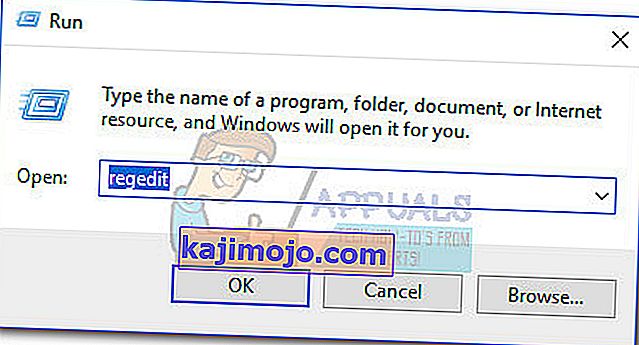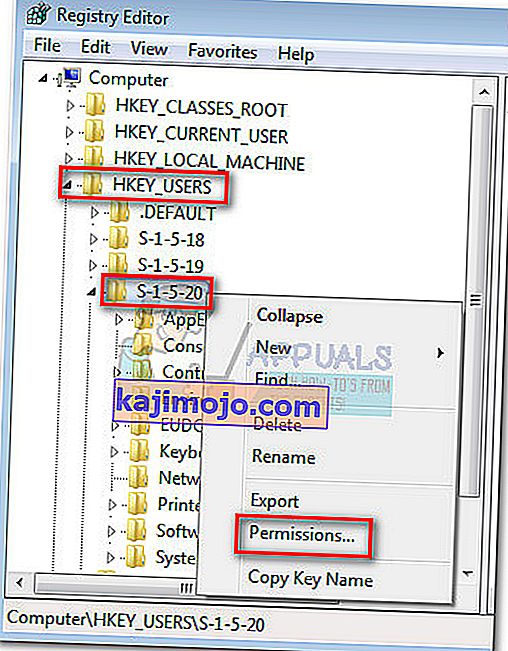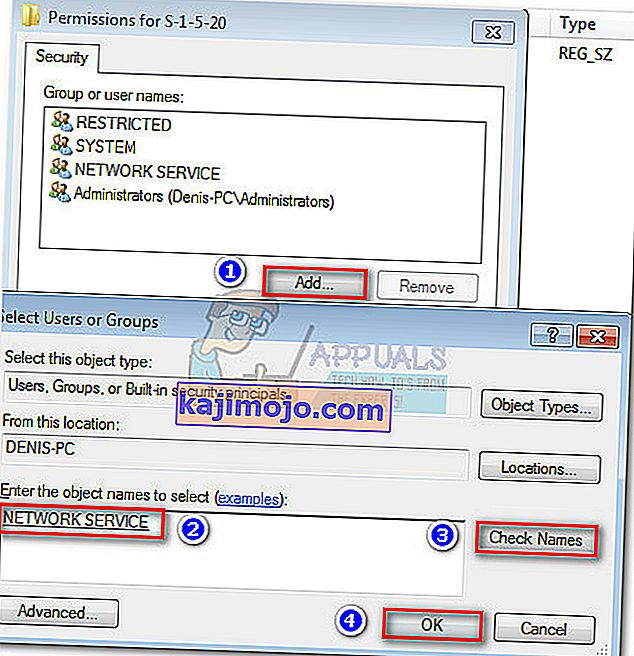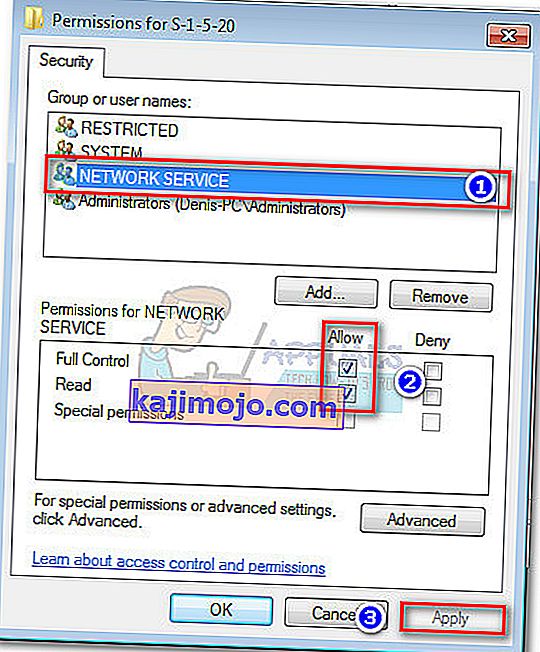”Saatat olla uhri ohjelmiston väärentämistä” sanoma on Windows Server Authentication virhe, joka tapahtuu, jos Windows-lisenssin merkitty kuin aidoksi. Windows 7: ssä tämä voi tapahtua myös puuttuvan rekisteriavaimen tai verkkopalvelutiliin liittyvien käyttöoikeuksien puutteen vuoksi .

Jos kamppailet tämän ongelman kanssa, sinun on ensin varmistettava, että Windows-asennuksesi ei ole väärennetty. Jos ostit käytetyn tietokoneen, jossa on jo aktivoitu Windows-versio, tarkista se löytääksesi avaimen. Jos se on kannettava tietokone, löydät todennäköisesti Product-avaimen liimattu jonnekin pohjassa. Pöytäkoneilla se sijoitetaan yleensä jonnekin alustalle.
Vaikka sinulla olisi voimassa oleva lisenssiavain, varmista, että sitä ei käytetä useammassa kuin yhdessä tietokoneessa. Ellet ostanut Windows Packin perhepakettia (joka sallii kolme samanaikaista asennusta), voit käyttää vain yhtä lisenssiavainta yhdessä tietokoneessa. Jos Windows Activation Server hallitsee kahta tunnistusta siitä, että lisenssiavain on asennettu useampaan tietokoneeseen kuin sen pitäisi, se merkitsee viimeisimmän asennuksen epäaitoksi.
Kuinka aktivoida Windows 7 -lisenssi uudelleen
Jos olet varma, että omistat laillisen Windows-lisenssin, voit yrittää antaa tuoteavaimen uudelleen tai jopa kokeilla muita tapoja aktivoida Windows uudelleen. Aloitetaan siirtymällä Windowsin aktivointinäyttöön. Voit tehdä tämän avaamalla Suorita-ikkunan ( Windows-näppäin + R ), kirjoittamalla “ slui.exe ” ja painamalla Enter-näppäintä.

Kun olet Windowsin aktivointivalikossa, napsauta Kirjoita / kirjoita tuoteavain uudelleen ja kirjoita se uudelleen. Jos se ei ratkaise ongelmaa, palaa Windowsin aktivointinäyttöön ja napsauta Aktivoi Windows verkossa nyt. Seuraa sitten näytön ohjeita ja tarkista, pystytkö aktivoimaan lisenssin uudelleen.

Jos online-aktivointimenetelmä epäonnistuu, napsauta kohtaa Katso muita tapoja aktivoida ja noudata näytöllä näkyviä ohjeita, jotta voit ottaa yhteyttä Microsoft Answer -tekniikkaan. Niin kauan kuin tuoteavaimesi on tarkistettu, hänen on ratkaistava ongelma - joko aktivoimalla Windows nykyisellä tuoteavaimella tai toimittamalla sinulle toinen.
Tärkeää: Jos et pääse Windowsin aktivointinäyttöön ja tee yllä lueteltuja vaiheita, tietokoneeltasi saattaa puuttua joitain rekisteriavainten käyttöoikeuksia, jotka estävät sinun pääsemästä aktivointinäyttöön. On kaksi mahdollista korjausta, jotka ratkaisevat tämän ongelman ja mahdollistavat Windowsin uudelleenaktivoinnin tuoteavaimella. Mutta ennen kuin käydään läpi heidän kanssaan, suorita alla luetellut vahvistusvaiheet selvittääksesi, soveltuvatko ne tilanteeseesi.
On tapa selvittää, tulevatko seuraavat kaksi korjausta tehokkaaksi. Voit tehdä tämän avaamalla Suorita-ikkunan ( Windows-näppäin + R ), kirjoittamalla “ slui.exe ” ja painamalla Enter-näppäintä. Jos pystyt siirtymään Windowsin aktivointivalikkoon , ei ole mitään järkeä yrittää alla olevia korjauksia, koska ne eivät tule olemaan tehokkaita. Kuitenkin, jos saat virheilmoituksen "0x80070005 Käyttö estetty" , sinua kehotetaan suorittamaan kaksi alla olevaa korjausta, koska ongelman aiheuttaa todennäköisesti puuttuva rekisteriavain tai käyttöoikeusongelma.

Tapa 1: Poista Plug and Play -ryhmäkäytäntö käytöstä
Tämä Windowsin aktivointivirhe johtuu usein rekisteriavaimesta, jota kutsutaan nimellä HKU \ S-1-5-20 . Vahvistusprosessin toteuttamiseksi Verkkopalvelutilillä on oltava täysi hallinta ja lukuoikeudet aiemmin määritettyyn avaimeen.
Kuten jotkut tämän ongelman kohtaavat käyttäjät ovat huomauttaneet, tämä ongelma johtuu usein Plug and Play Group Policy -objektin (GPO) käytöstä Windows-koneessa. Koska lisensointipalvelu käyttää Plug and Play -sovellusta laitteistotietojen hankkimiseen, tämä asetus voi sekoittaa aktivointipalvelun uskomaan, että aktivoitu palvelu on suvaitsematon.
Poista Plug and Play -käytäntö käytöstä oppaan avulla nähdäksesi, onko se vastuussa "Saatat olla ohjelmistoväärennösten uhri" -virheestä:
- Avaa Windows- ikkuna painamalla Windows-näppäintä + R. Kirjoita “ rsop.msc ” ja paina Enter avataksesi tuloksena olevan käytännesarjan .
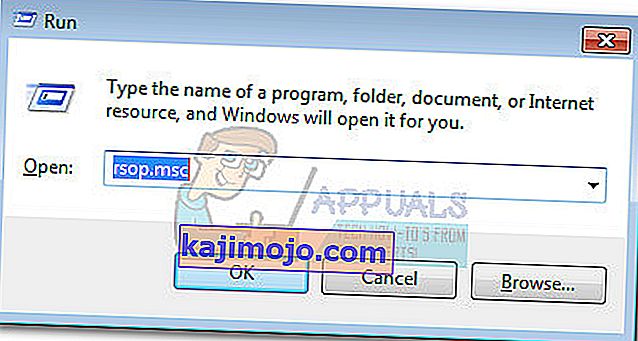
- Siirry Tuloskäytäntöjoukko-ikkunassa seuraavaan sijaintiin: Tietokoneen kokoonpano> Käytännöt> Windowsin asetukset> Suojausasetukset> Järjestelmäpalvelut.
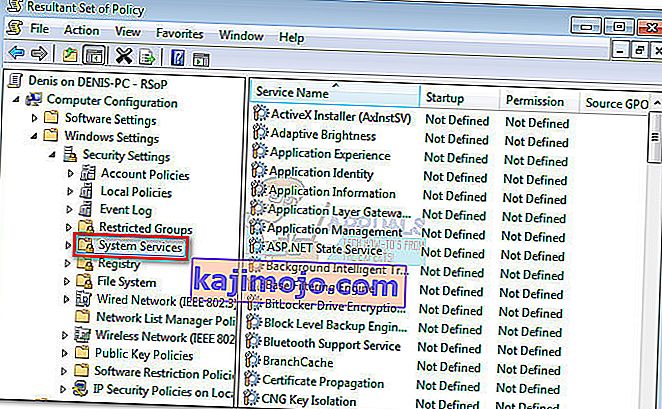
- Selaa sitten vasenta ruudua ja etsi Plug and Play . Jos Plug and Play -ohjelmaan liittyvät Käynnistyksen ja käyttöoikeuden arvot poikkeavat Ei määritelty -kohdasta , jatka seuraavilla vaiheilla.
 Huomaa: Jos näet, että kaksi arvoa on luettelossa Ei määritelty , siirry suoraan tapaan 2.
Huomaa: Jos näet, että kaksi arvoa on luettelossa Ei määritelty , siirry suoraan tapaan 2. - Klikkaa hiiren oikealla Plug and Play , valitse Ominaisuudet , muuta sitten ryhmäkäytäntö Käynnistys ja lupa on Ei määritelty .
- Sulje Tulosjoukko- ikkuna ja käynnistä tietokone uudelleen. Kun järjestelmä käynnistyy uudelleen, tarkista, pystytkö aktivoimaan Windowsin.
Jos saat edelleen saman ”0x80070005 Käyttö estetty”, siirry alas tapaan 2.
Tapa 2: Muokkaa verkkopalvelun käyttöoikeuksia
Jos Plug and Play -palvelu ei ollut vastuussa ongelmastasi, tutkitaan, johtuuko ongelma puuttuvasta rekisteriavaimesta. Tämä saattaa osoittautua siitä, mikä aiheuttaa tietokoneesi suvaitsemattomuuden.
Seuraa alla olevia vaiheittaisia ohjeita ja lisää tarvittavat verkkopalveluluvat rekisterieditorin kautta :
- Avaa Windows- ikkuna painamalla Windows-näppäintä + R. Kirjoita “ regedit ” ja paina Enter avataksesi rekisterieditorin.
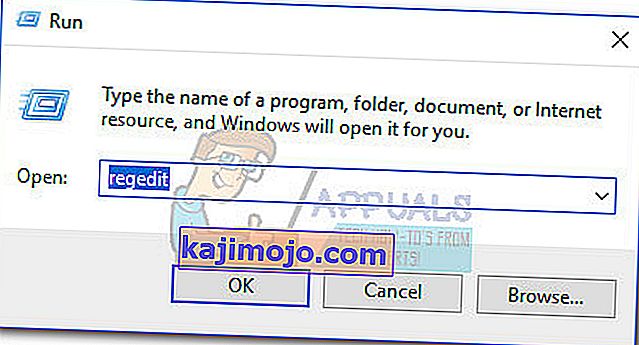
- Vuonna Registry Editor , Siirry HKEY_USERS , hiiren kakkospainikkeella S-1.5.10 ja valitse käyttöoikeudet.
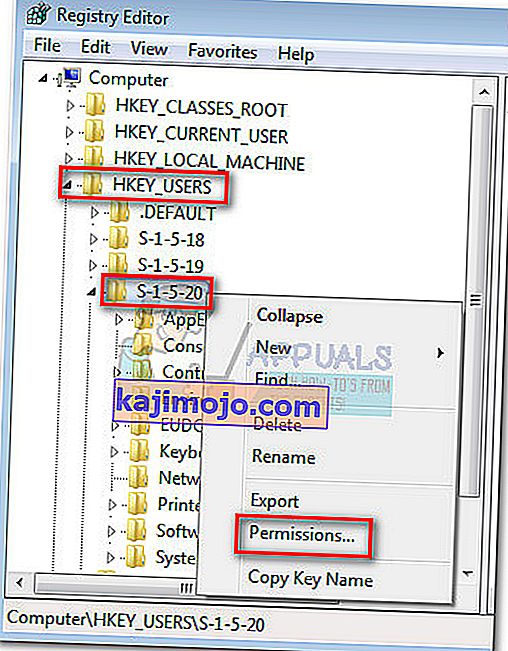
- Vuonna Käyttöoikeudet S-5-1-20 näytön, onko Network Service on läsnä ryhmän tai käyttäjätunnuksia sarakkeessa.
Huomaa: Jos näet verkkopalvelumerkinnän , siirry vaiheeseen 5 .
- Napsauta Lisää- painiketta ja odota, kunnes Valitse käyttäjät tai ryhmät -ikkuna tulee näkyviin. Kirjoita sitten " Verkkopalvelu " kohtaan Syötä valitut objektien nimet ja napsauta Tarkista nimet -painiketta. Napsauta lopuksi OK- painiketta ja luo käyttöoikeus.
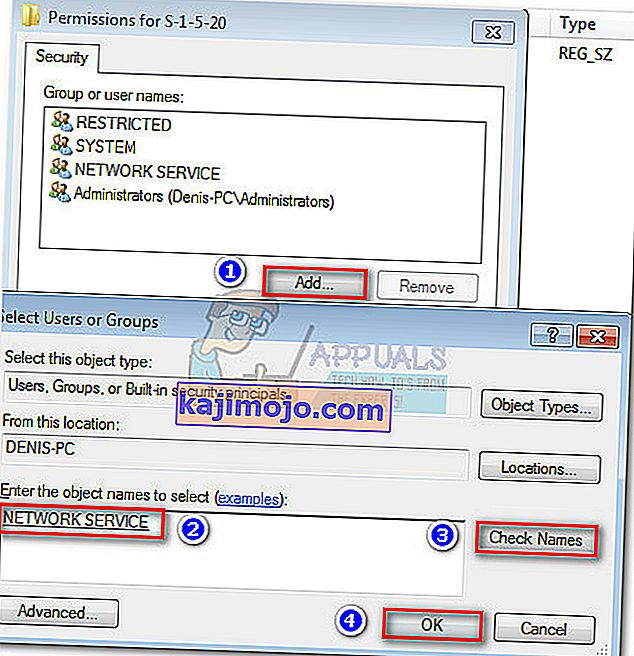
- Kun onnistut tunnistamaan (tai luomaan) verkkopalveluluvan , valitse se napsauttamalla sitä kerran. Valitse sitten Salli- ruudut Täysi hallinta ja lue . Tallenna lopuksi napsauttamalla Käytä .
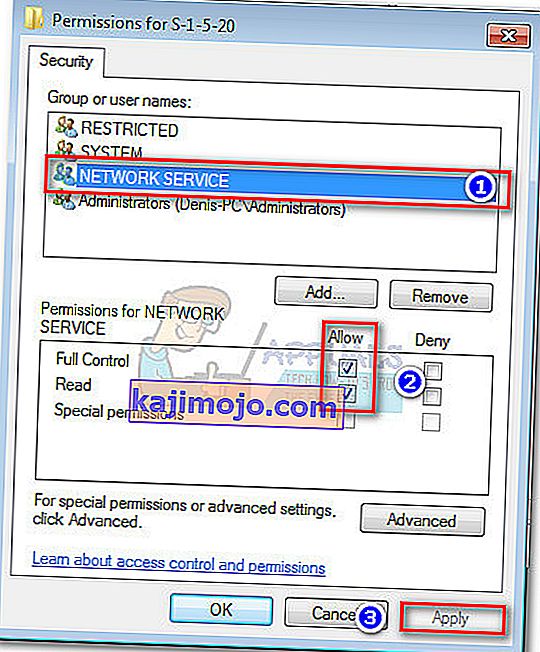
- Kun vaaditut käyttöoikeudet on myönnetty, käynnistä tietokone uudelleen ja yritä aktivoida Windows uudelleen. Sinun pitäisi pystyä vetämään se tällä kertaa.

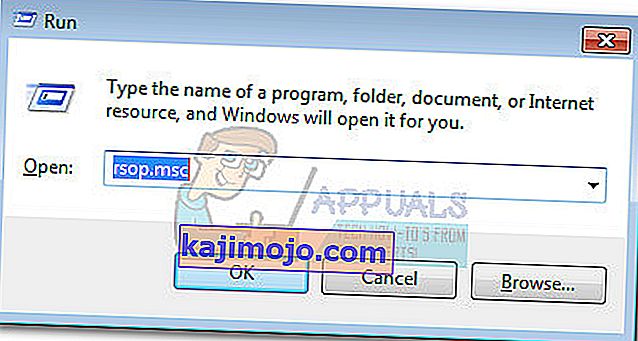
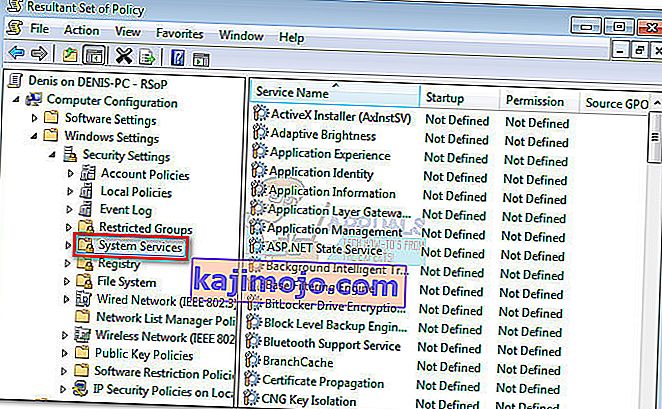
 Huomaa: Jos näet, että kaksi arvoa on luettelossa Ei määritelty , siirry suoraan tapaan 2.
Huomaa: Jos näet, että kaksi arvoa on luettelossa Ei määritelty , siirry suoraan tapaan 2.